Cómo usar Instagram web sin instalar la aplicación en tu celular
:quality(75):max_bytes(102400)/https://assets.iprofesional.com/assets/jpg/2020/01/489680.jpg)
Hoy en día todo el mundo tiene una cuenta de Instagram y la mayoría de las personas son muy cuidadosas respecto de lo que publican en esa red social. Lo que pocos saben es que también pueden usar la versión de Instagram web desde su computadora, sin necesidad de descargar la aplicación en el celular y ocupar espacio con ella.
Instagram es la red social de moda, la que más atención recibe de parte de los jóvenes junto con TikTok. De hecho, muchos comparten en esta red sus videos de TikTok como posts. Eso también es sencillo hacerlo desde la versión Instagram web.
Sin dudas la red social fundada por Mike Krieger y Kevin Systrom, que fue vendida a Facebook por 1.000 millones de dólares, es una de las mejores innovaciones tecnológicas de todos los tiempos y que con el paso de los meses se ha ido afianzando como el lugar más activo, donde casi todos los usuarios están compartiendo sus vivencias y sus mejores fotografías. A pesar de que Facebook sigue siendo la más grande en Instagram es donde hay más movimiento y cuya aplicación se actualiza constantemente.
Igual casi todo el mundo hoy en día está compartiendo su compañía en esta red social. Algunos tienen más de una cuenta, las empresas tienen las propias -bajo el formato de cuenta empresa- y algunos hasta han armado cuentas para sus mascotas.
Así que si eres de los que está muy atento y actúa como un auténtico curador de su perfil en redes sociales, es muy probable que ya hayas caído en cuenta en que manejar las redes desde la computadora en lugar del celular te permite opciones y una mejor manipulación y edición de videos y fotografías en mayor calidad y definición.
Instagram, en este caso, pateó el tablero al ser una de las primeras aplicaciones mundialmente exitosas que fueron primero exclusivamente para los móviles. Hasta ese momento las empresas digitales lanzaban sus versiones para PC o desktop para luego pensar una versión móvil más definida. En este sentido, Instagram web es el resultado de la visión "mobile first" que primó en la creación de la red social para fotografías, muy instalada entre los diseñadores de experiencia de usuario de la época.
Al principio Instagram era 100% móvil, pero después apareció Instagram web. En esos inicios, Instagram web fue solo para mirar las fotos en el feed, una vez que te habías logueado con tu usuario y contraseña.
Esa primera versión de Instagram web no permitía ni publicar posts ni editar las fotos, el principal atractivo de esta red social y el diferencial que la transformó en un éxito global.
En una segunda instancia, Instagram web sumó la posibilidad de dejar comentarios en las fotos que aparecían en el timeline, según recuerda el portal especializado Xatak Android.
Una de las útimas funciones en actualizarse fue la que permitió enviar mensajes privados a otros usuarios de la red social de fotografías a través de Instagram web. Fue posible además porque se integraron los servicios de mensajería de Instagram y de Facebook.
También puedes, por supuesto, editar la configuración de tu cuenta y hasta cambiar tu foto de perfil desde Instagram web.
Pero ahora, Instagram web ha vuelto a actualizarse para permitir ver historias desde la computadora e incluso poder crearlas desde el navegador móvil. Lo que nos lleva a preguntarnos; ¿hace falta seguir teniendo instalar la aplicación Android para poder utilizar Instagram cuando Instagram web funciona fantástico?
Cómo funciona Instagram web
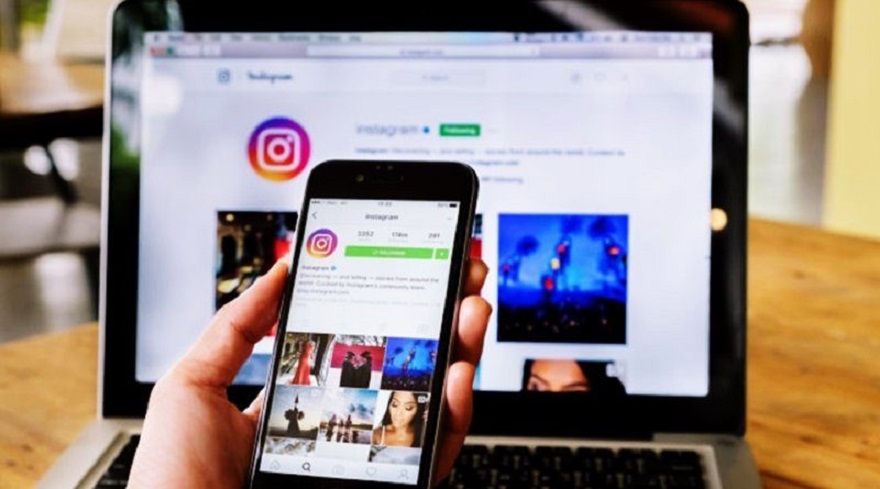
Si te decidiste a utilizar Instagram en su versión Instagram web, ahora tenés que aprender cómo hacerlo. Puede resultar muy útil, por ejemplo, para seguir conectado durante tu horario de trabajo o para asistir a un "Insta-live" y tomar notas mientras tanto.
Lo primero que tenés que hacer para acceder a Instagram web es abrir tu navegador en la computadora e ir a la URL https://www.instagram.com/ Te pedirá que inicies la sesión con tu nombre de usuario y contraseña, igual que en la aplicación para móviles.
Una vez que hayas ingresado con esos datos, de hecho verás una página de inicio muy similar a la que se ofrece en la versión para móviles, con las fotos en grande y la parte inferior con cinco accesos directos para Home, búsqueda, crear, actividad y perfil.
Cada apartado tiene un funcionamiento similar al de la aplicación y de hecho también tenemos la posibilidad de hacer "like" pulsando dos veces la foto. Si no fuese porque arriba tenemos la URL no podríamos descubrir que estamos en Instagram web y no en la aplicación.
Además en la parte superior de Instagram web aparecerán las "stories" y el círculo para crear una propia para tu perfil.
Las "stories" o historias son sin dudas el formato del año. No solamente son muy exitosas en las versiones móviles y de desktop de Instagram y Facebook sino que además en 2020 se ampliaron más allá del universo de la empresa de Mark Zuckerberg y hoy aparecen en Pinterest, Twitter -allí se llaman "fleets" y no historias- y hasta en YouTube.
Hay quienes consideran que las historias son el formato más importante dentro de las redes sociales. La idea no es original, sino que comenzó cuando Snapchat introdujo el concepto del contenido con caducidad en las redes sociales.
Instagram las introdujo en 2013 en su plataforma, con el límite de 24 horas de duración. Tres años después aproximadamente, agregó funcionalidades como poder agregar stickers o cambiar la tipografía de los textos, entre otras funcionalidades de sus "stories".
Puntos a mejorar en Instagram web

En Instagram web los menús tienen un aspecto más rudimentario y no conseguimos la fluidez que transmite la aplicación. A la hora de comentar también estamos más limitados ya que falta el botón de "direct" para compartir.
El apartado de búsqueda por ejemplo funciona pero no nos sugiere automáticamente información. Aún así, sí tenemos el apartado de descubrir personas.
La sección más nueva de esta plataforma, que permite la posibilidad de comprar desde la ventana "Explorar", tampoco está aún disponible en Instagram web y solo se accede a ella desde la aplicación móvil.
El principal cambio de Instagram web respecto a la aplicación oficial está en la carga de imágenes. Mientras que en la aplicación tenemos cámara propia, en el navegador de la computadora nos reenvía a la cámara nativa del móvil.
Además por el camino perdemos los filtros y todas las opciones para editar la imagen que sí tenemos en la app de Instagram, que fueron siempre su diferencial y que la llevaron al éxito a nivel mundial mundial. En Instagram web solo se puede recortar y publicar la foto. Sí tenemos hashtags en la versión web así que todo lo demás quizás no importe.
Lo que si es mejor es la posibilidad de cargar imagenes editadas previamente con los editores de fotos o de video de terceros, en mejor calidad de lo que permiten las herramientas para móviles.
Aquellos que estén pensando en desinstalar la aplicación de Instagram pero quieren seguir aplicando filtros, pueden hacerlo con editores de fotos de terceros.
Interacción en Instagram web
Otra diferencia imporante entre Instagram web y la aplicación es la calidad de la interacción con seguidores y otros usuarios.
Mientras que en la web tenemos una lista fría de a quién le ha gustado o quién ha comentado, en la aplicación móvil nos sugiere seguir a más personas, agrupa las notificaciones y tiene un aspecto más ordenado. En parte nos recuerda claramente a las notificaciones de Facebook, cuyas apps y versiones web son equivalentes.
Instagram web también permite ver y realizar comentarios. Un añadido que no estaba inicialmente. Sin embargo en la web no podemos darle "like" a un comentario pulsando sobre el corazón. Tampoco podemos contestar directamente comentarios, por lo que a la hora de mantener una conversación es mucho más difícil.
Pero la mayor incorporación a la versión web móvil son las historias de Instagram. Del mismo modo que las creamos en la aplicación, ahora también las podemos añadir desde la versión web.
¿Qué es lo que ocurre? Básicamente que son mucho más sencillas. En Instagram web podemos hacer alguna foto, añadirle texto, modificar su posición y añadirle color. Pero poco más.
Las historias llegaron a Instagram web pero no incluyen zoom, no tenemos efectos, no tenemos añadidos ni filtros ni tampoco podemos hacer live como sí se permite desde la aplicación Android.
Instagram web: descargar fotos y videos

Existen muchas maneras para descargar videos de Instagram, y puedes hacerlo desde tu computadora o tu móvil, todo esto depende del navegador que utilices.
Para los que se preguntaban si es posible descargar videos de Instagram web, la respuesta es afirmativa aunque debés tener en cuenta que no se puede realizar directamente, ya que está bloqueada la opción de descargar imágenes.
Para que esto no te pase, lo único que debés hacer es seguir un fácil y sencillo truco para descargar videos de Instagram web, observando siempre estas normas de seguridad:
- Lo primero que debés hacer es entrar a Instagram, como lo hacés normalmente. Buscar la foto o video que querés descargar y cuando la encontrás debés abrirla y hacer clic derecho sobre ella y elegir la opción de abrir enlace en una nueva pestaña.
- Al abrirla te dará un URL básico, al cual le debés añadir lo siguiente: "/media/?size=l" (la letra L debe ser minúscula).
- Después de hacer esto te mandará directamente a la foto, la cual podrás descargar como lo harías con otros archivos: clic derecho y elegir la opción de guardar imagen.
Con estos sencillos pasos evitarás el bloqueo de descargas que tiene esta aplicación y podrás descargar videos de Instagram web.
La L que agregarás a la URL significa que deseas ver esa imagen en tamaño completo, y una vez que cargue la ventana con la imagen el URL no será de Instagram sino de Facebook, por eso te aparecerá su icono. Así podrás descargar videos de Instagram. Esta es una manera fácil de hacerlo si querés guardar recuerdos en Instagram de aquella fiesta o visita a la playa en tu computadora.
Ver un "vivo" desde Instagram web

No siempre la red social por excelencia para fotografías permitió ver los videos en vivo desde Instagram web. De hecho, tampoco está disponible hoy la herramienta de IGTV.
Instagram TV (IGTV) es la única manera de compartir videos de más de un minuto y guardarlos en el perfil. Dado que Instagran solamente autoriza videos de un minuto, los videos que se suben a IGTV son clave para poder transmitir una cantidad mayor de información o para guardar una transmisión en vivo.
Pero incluso así es posible ver un "live" o transmisión en vivo desde el navegador de tu computadora, siempre que cuentes con acceso a una cuenta de Instagram.
Existe una forma de resolver esta dificultad: instalando una extensión de Chrome, el navegador web creado por Google.
Primero se debe ingresar a tu cuenta de Instagram desde el navegador Google Chrome e iniciar sesión con tu nombre de usuario y contraseña correspondientes. Luego hay que ingresar a la tienda de Chrome (Chrome web store) y buscar una llamada "Instagram Live".
En esa instancia accederemos al listado de extensiones que se encuentran disponibles en la tienda digital para descargar, sin costo.
Elige una, la que más satisfaga tus necesidades y cumpla con requisitos de seguridad, e instálala en tu navegador Chrome. Así podrás empezar a ver las transmisiones en vivo desde la computadora por Instagram web.
Otra de las opciones es IG Stories for Instagram. Esta herramienta permite ver y descargar transmisiones en vivo. Para usarla hay que presionar donde dice "anadir a Chrome". Una vez que se haya añadido, se podrán ver los vivo en Instagram desde el navegador.